发布时间:2020-08-10 11:16:04作者:cqk
爱剪辑字幕怎样向左添加逐列收叠效果?,有很多小伙伴还不是很清楚,菜玩手游网小编下面给大家带来爱剪辑字幕向左逐列收叠效果的添加方法,感兴趣的朋友不要错过了哦,希望这篇文章能对大家有所帮助。
1、在爱剪辑里的字幕特效-消失特效-层叠特效类-可以找到向左逐列收叠效果
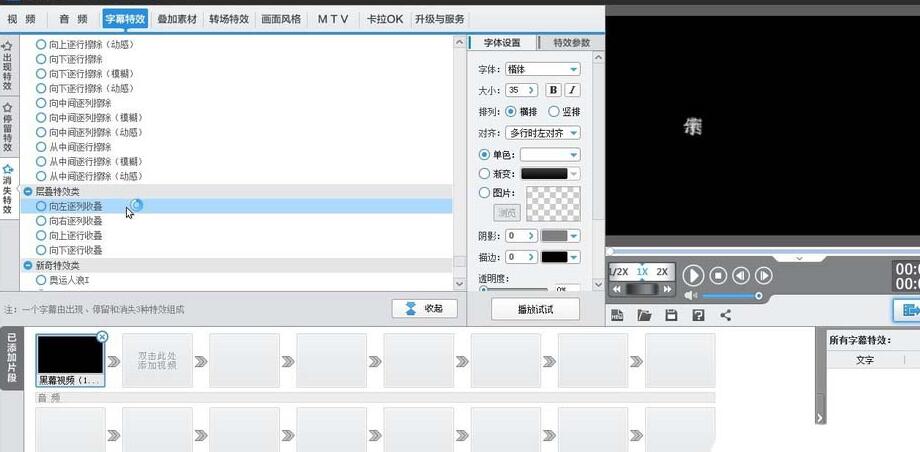
2、在右上角的视频预览区域,双击鼠标,打开文字的编辑窗口
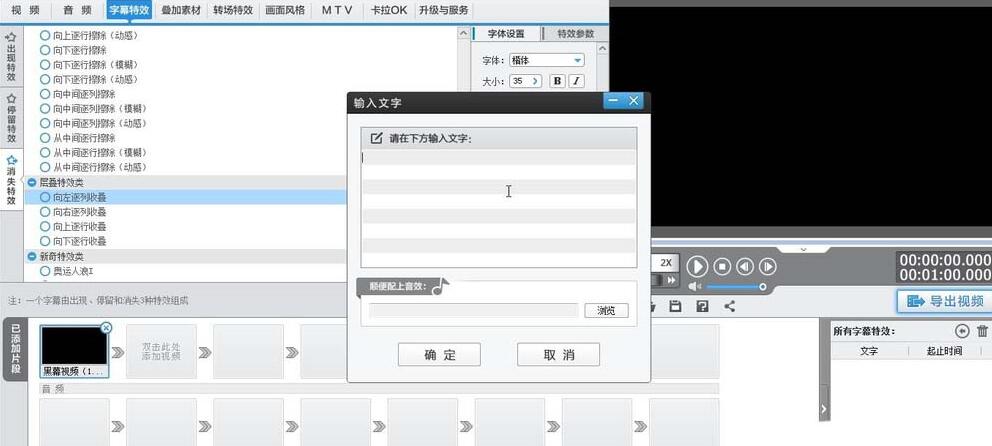
3、输入文字,确定之后,文字就会出现在视频预览区域

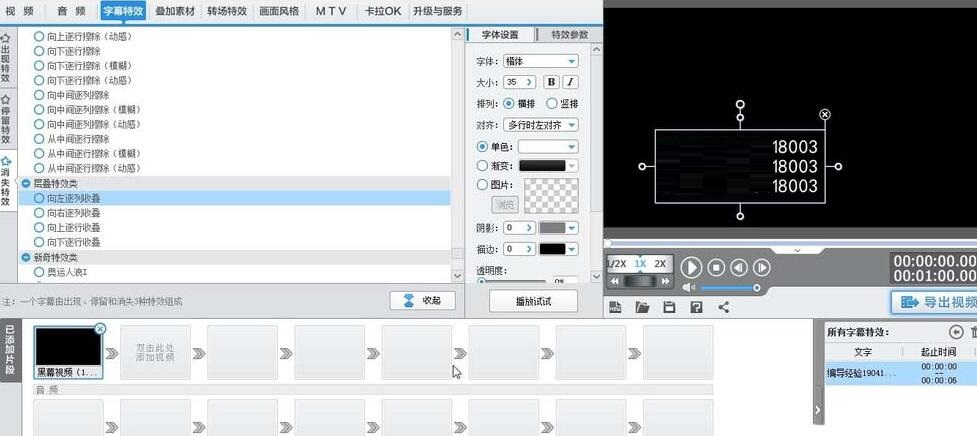
4、可以修改文字的各种属性-字体、大小、颜色及描边
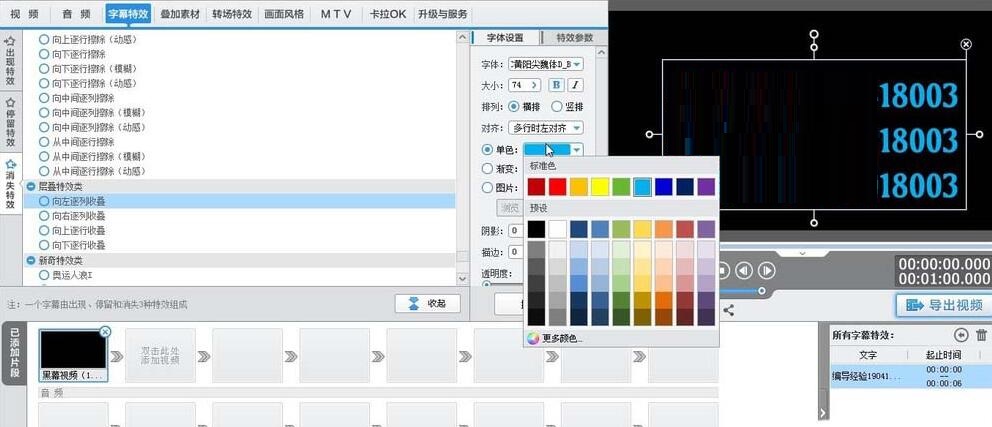
5、在保证字幕被选择的情况下,可以勾选左侧的- 向左逐列收叠效果 ,形成文字效果
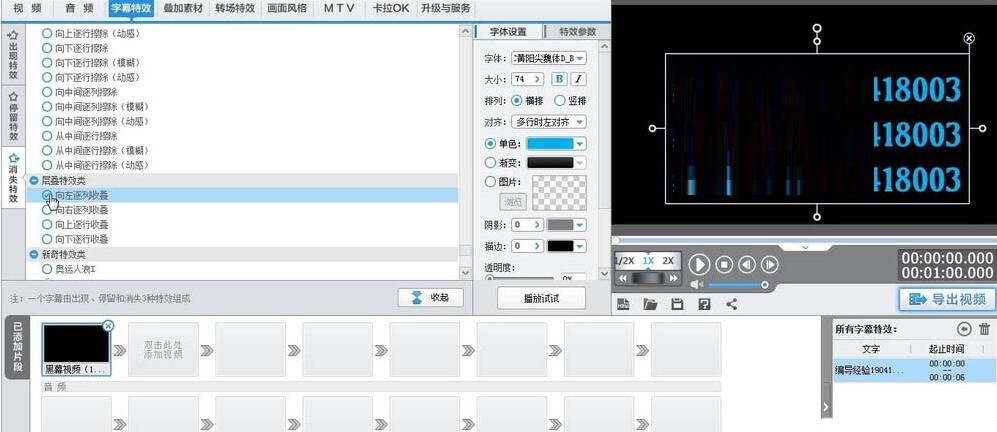
6、可以在视频预览区域利用播放按键,进行向左逐列收叠效果的整体预览
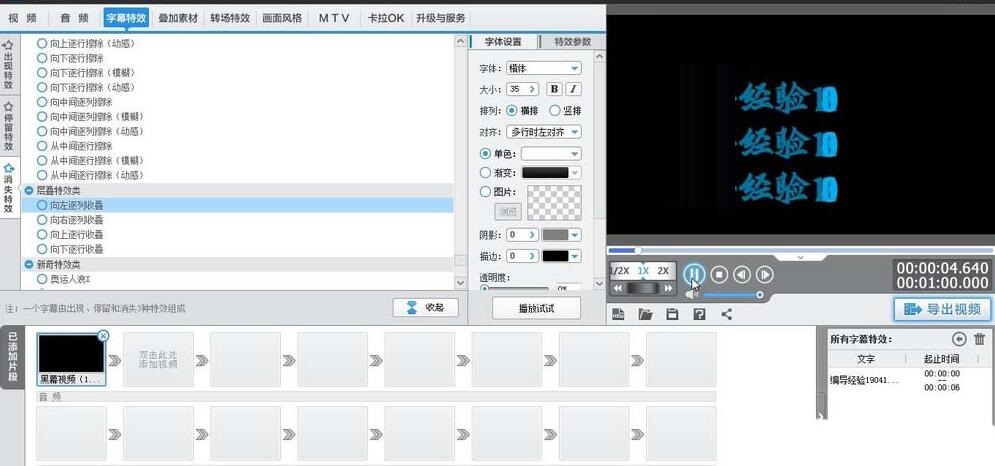
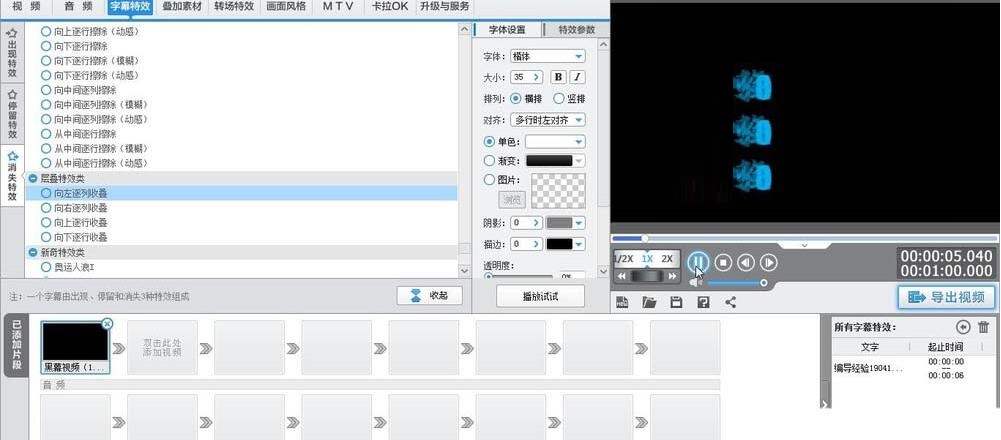
以上就是小编为大家带来的关于爱剪辑字幕向左逐列收叠效果的添加方法啦,想了解更多相关资讯内容敬请关注菜玩手游网。
上一篇:vivoz3i如何恢复出厂设置
opporeno6识屏触发手势在哪更改
钉钉群接龙怎么参与
华为儿童手表4pro小度怎么使用
华为儿童手表4x怎么使用微信
微信新冠疫苗档案在哪里看
腾讯体育怎么看奥运直播
鹿客智能锁怎样设置开锁指纹
华为p30丢失如何开启定位追踪
花粉俱乐部维护打不开怎么回事
redmik40怎么隐藏应用
国家反诈中心注册不了怎么办
下载了反诈中心还能看片吗
国家反诈中心app会检测涉黄软件么
国家反诈中心会监控手机吗
抖音个性化推荐在哪里设置
opporeno6识屏触发手势在哪更改
iqoo8pro在哪里取消用户体验计划
iqoo8在哪里添加桌面插件
iqoo8pro怎么删除应用消息提示
iqoo8pro后台应用如何锁定

欢迎来到《家具制作模拟》的世界,这是一款让你身临其境地体验家具制作过程的模拟经营游戏。在这里,你将从一个家具制作的新手逐渐成长为一名大师级工匠,亲手打造各种精美绝伦的家具作品。家具制作模拟游戏玩法1.挑选木材:在游戏开始时,你需要从各种木材中选择合适的材料作为
5.0
欢迎来到《家的故事》最新版!这是一款充满温馨与乐趣的模拟经营游戏,让你在虚拟世界中体验创造美好家园的喜悦。在这个游戏中,你将扮演一位充满梦想的家园建设者,通过精心规划和不懈努力,打造出一个充满爱与幸福的家。家的故事最新版游戏玩法1.你可以自由选择合适的地点,开
5.0
欢迎来到《寂静之地2》,这款深受玩家喜爱的休闲益智游戏续作!准备好挑战你的思维极限,探索这个充满神秘与惊喜的世界了吗?寂静之地2游戏亮点1.独特的游戏设定:《寂静之地2》延续了前作的经典玩法,同时加入了更多创新元素,让玩家在探索解谜的过程中始终保持新鲜感。2.
5.0
几何冲刺崩溃是一款令人上瘾的益智休闲游戏,它融合了快节奏的动作与令人眼前一亮的几何设计。游戏中,你需要操纵角色在复杂的几何场景中迅速反应,突破重重难关,体验前所未有的冲刺快感。几何冲刺崩溃游戏优势1.独特的几何设计:游戏采用创新的几何图形设计,为玩家带来视觉上
5.0
尸臭翌日异谭汉化版是一款紧张刺激的动作游戏,以其独特的剧情设定和扣人心弦的游戏体验而备受玩家喜爱。在游戏中,你将踏入一个充满未知和恐怖的世界,与丧尸进行殊死搏斗,寻找生存的希望。尸臭翌日异谭汉化版游戏亮点1.紧张刺激的氛围:游戏以丧尸题材为背景,营造了一个充满
5.0